Importation simple et rapide de grandes quantités de produits
Avec l'importateur par lots, tu transfères de grandes quantités de produits par fichier CSV directement vers Shirtigo - sans aucune connaissance en programmation.
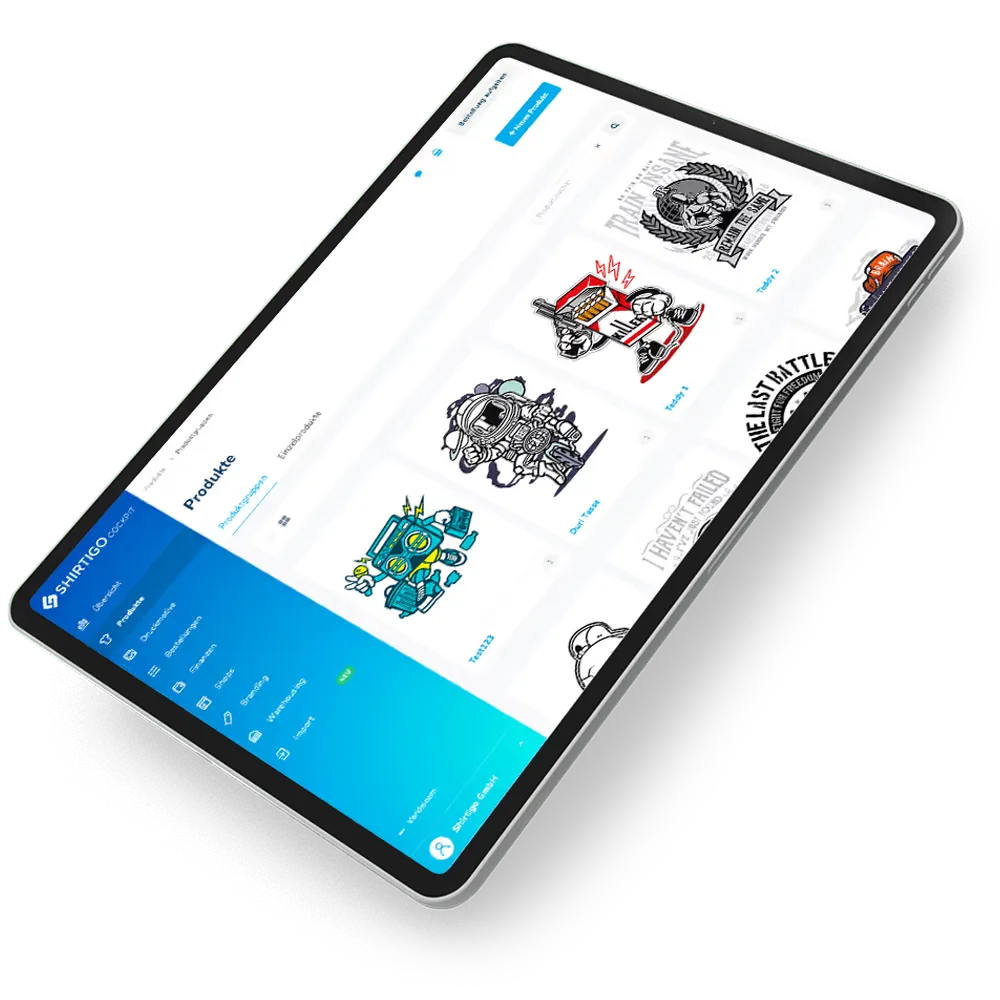
Pour transférer tes produits, rien de plus simple

01 Télécharge un modèle
Dans le tableau de bord, tu trouveras sous "Importation" un fichier Excel de catalogue contenant toutes les informations sur les produits de base ainsi qu'un modèle de fichier d'importation CSV, que tu peux tous deux facilement télécharger.
02 Définir le fichier d'importation CSV
Dans le fichier CSV, tu saisis toutes les informations importantes sur le produit, comme le nom du projet et l'ID du produit, mais aussi la largeur, la référence et le lien du design. Il est également possible de définir la position d'impression du design.


03 Télécharge le fichier d'importation
Pour finir, tu télécharges le fichier d'importation CSV final en un clic sous "Importation". Le téléchargement permet d'importer automatiquement tous les produits dans le tableau de bord de ton cockpit.
Foire aux questions
Combien de produits puis-je importer ?
Tu peux importer jusqu'à 100 produits par fichier CSV.
De quel programme ai-je besoin pour traiter le fichier CSV ?
Tu peux créer le fichier CSV avec n'importe quel programme de traitement de tableau, comme MS Excel.
Dois-je remplir entièrement le fichier d'importation CSV ?
Pour l'importation, les colonnes suivantes du fichier CSV doivent être remplies :
- nom_du_projet
- base_product_id
- color_ids
- front_width
- front_file_reference
- front_file_url
Plus d'infos dans le Helpcenter.
D'où le fichier d'importation CSV tire-t-il le design ?
Tu indiques le design ou le fichier d'impression dans le fichier CSV comme référence ou URL. La référence est l'identifiant unique d'un design de cockpit existant et tu la trouves dans le point de menu "Designs" en cliquant sur le symbole du crayon du design concerné.
Pour l'URL, il faut veiller à ce que le fichier ne contienne pas de caractères spéciaux et qu'il soit directement lié (chez Dropbox, par exemple, le lien ne renvoie pas directement à l'image, mais à une page de prévisualisation).
Que faire en cas de problèmes lors du traitement des fichiers ?
Si un conflit survient lors du traitement de fichiers ou de lignes individuelles, la cause de l'erreur apparaît automatiquement dans le tableau de bord. En cliquant sur "Corriger l'erreur" à côté de la ligne correspondante, tu peux adapter certaines valeurs ultérieurement.
Tu as des questions ?
Visite notre centre d'aide ou contacte-nous directement Contact.
